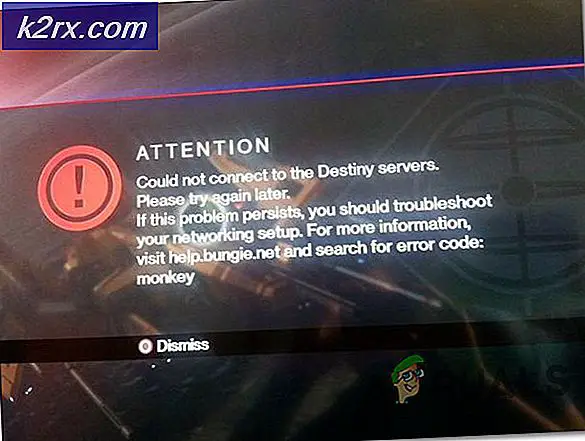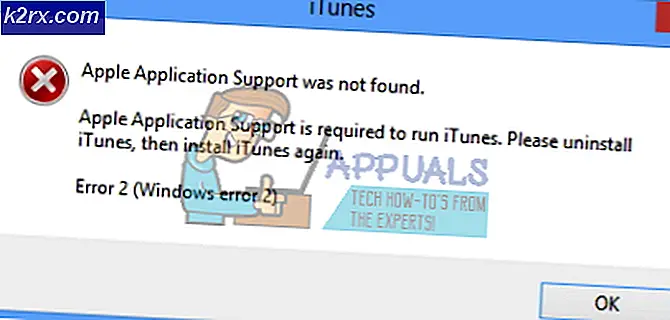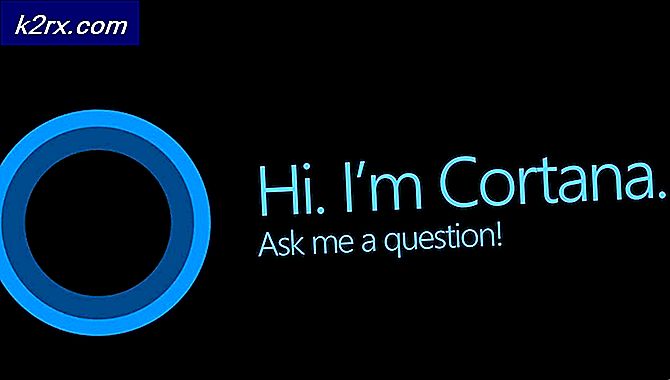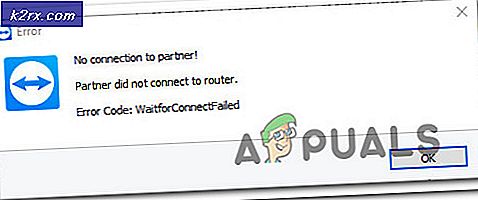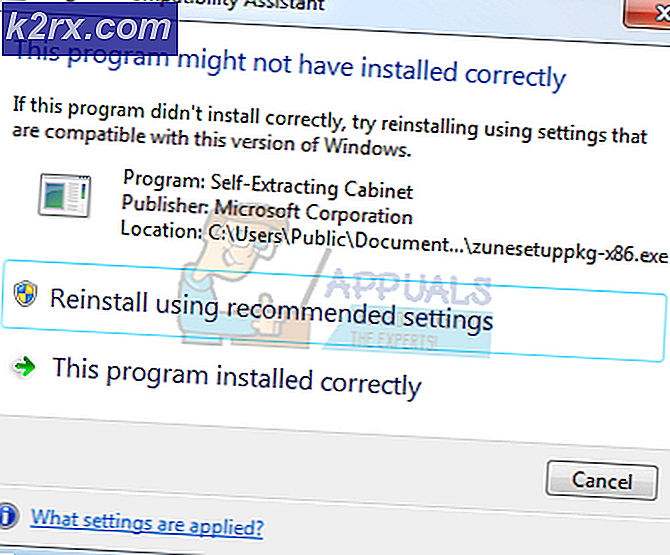Fix: Windows Movie Maker Masalah Login YouTube
Windows Live Movie Maker adalah perangkat lunak yang sangat berguna yang dapat digunakan untuk mengedit dan membuat video. Video yang dibuat oleh program ini dapat diunggah ke YouTube secara manual atau langsung melalui Windows Live Movie Maker. Jika Anda mencoba mengunggah video langsung ke YouTube, maka Anda mungkin menghadapi beberapa kesulitan. Terkadang program akan memberi Anda kesalahan yang mengatakan bahwa Nama Pengguna atau Kata Sandi salah ketika Anda mencoba masuk menggunakan kredensial YouTube di Windows Live Movie Maker.
Masalah ini terjadi karena dua alasan. Yang pertama adalah bahwa Anda mungkin memasukkan informasi yang salah dalam upaya masuk Anda. Terkadang aplikasi mungkin mengharuskan Anda memasukkan email alih-alih nama pengguna. Alasan kedua adalah kurangnya izin yang tepat di akun Google Anda. Karena akun YouTube Anda ditautkan ke akun Google Anda, jika Anda tidak mengizinkan aplikasi pihak ketiga yang tidak aman untuk mengakses akun Anda, maka Anda tidak akan dapat masuk bahkan jika Anda memasukkan informasi yang benar.
Metode 1: Memasukkan Email Anda
Masalahnya mungkin karena Anda tidak memasukkan informasi yang benar saat masuk ke YouTube. Coba masukkan alamat Email alih-alih Nama Pengguna (ID pengguna YouTube) dari akun Anda dan periksa apakah masalahnya sudah terpecahkan.
Sebagian besar pengguna menemukan bahwa memasukkan alamat Email lengkap memecahkan masalah ini.
Metode 2: Izinkan Aplikasi Kurang Aman
Jika masalahnya adalah karena akun Anda tidak mengizinkan aplikasi pihak ketiga atau tidak aman untuk mengakses informasi Anda, maka Anda perlu mengubahnya. Anda dapat dengan mudah mengaktifkan pengaturan ini dari akun Google Anda.
- Buka browser
- Ketik gmail. com (di address bar yang terletak di bagian atas browser) dan tekan Enter
- Ketikkan email dan kata sandi Anda untuk masuk
- Setelah Anda masuk, klik gambar tampilan Anda di sudut kanan atas akun Anda
- Klik Akun Saya dari pop up baru yang muncul di sekitar gambar tampilan Anda
- Klik Aplikasi & situs yang terhubung di bagian Masuk & Keamanan (bagian paling kiri)
- Gulir ke bawah hingga Anda melihat bagian bernama Izinkan aplikasi kurang aman: NONAKTIF
- Hidupkan opsi ini. Opsi ini sekarang seharusnya seperti Izinkan aplikasi yang kurang aman: AKTIF
Sekarang periksa dan lihat apakah Anda dapat masuk ke YouTube melalui Windows Live Movie Maker atau tidak.
Metode 3: Verifikasi 2 Langkah
Alasan lain yang mungkin menjadi masalah ini adalah Verifikasi 2 Langkah dari akun Google Anda. Basiaclly, sistem verifikasi 2 Langkah Google memastikan bahwa tidak ada orang yang dapat mengakses akun Anda tanpa pesiar Anda. Jika opsi ini diaktifkan, Anda akan memerlukan kode 16 digit untuk masuk melalui program lain.
Jadi, untuk mengatasi masalah ini, Anda harus mendapatkan kode 16 digit yang disebut Kata sandi aplikasi untuk masuk. Kata sandi Aplikasi specfici untuk suatu aplikasi dan hanya diperlukan sekali pada perangkat. Ikuti langkah-langkah di bawah ini untuk mendapatkan kode ini.
TIP PRO: Jika masalahnya ada pada komputer Anda atau laptop / notebook, Anda harus mencoba menggunakan Perangkat Lunak Reimage Plus yang dapat memindai repositori dan mengganti file yang rusak dan hilang. Ini berfungsi dalam banyak kasus, di mana masalah ini berasal karena sistem yang rusak. Anda dapat mengunduh Reimage Plus dengan Mengklik di Sini- Buka browser
- Ketik gmail. com (di address bar yang terletak di bagian atas browser) dan tekan Enter
- Ketikkan email dan kata sandi Anda untuk masuk
- Setelah Anda masuk, klik gambar tampilan Anda di sudut kanan atas akun Anda
- Klik Akun Saya dari pop up baru yang muncul di sekitar gambar tampilan Anda.
- Klik Aplikasi & situs yang terhubung di bagian Masuk & Keamanan (bagian paling kiri)
- Klik Sandi aplikasi di bawah bagian Kata Sandi & metode masuk
- Masukkan kata sandi Anda jika Google meminta kata sandi
- Klik Pilih Perangkat dan pilih Windows Computer dari daftar drop down
- Klik Pilih Aplikasi dan pilih Lainnya (Nama kustom) dari daftar tarik turun
- Sekarang masukkan youtubemoviemaker dan pilih Generate
- Tunggu sebentar. Google akan menghasilkan kata sandi untuk Anda
- Saat kode dibuat, salin atau catat di suatu tempat.
- Sekarang, masuklah ke Windows Live Movie Maker dan masukkan Nama Pengguna YouTube Anda dan masukkan kode 16 Digit ini di bidang kata sandi.
Ini harus berfungsi. Jika Anda masih mengalami masalah, coba masukkan alamat Email sebagai ganti nama pengguna YouTube dan coba lagi.
TIP PRO: Jika masalahnya ada pada komputer Anda atau laptop / notebook, Anda harus mencoba menggunakan Perangkat Lunak Reimage Plus yang dapat memindai repositori dan mengganti file yang rusak dan hilang. Ini berfungsi dalam banyak kasus, di mana masalah ini berasal karena sistem yang rusak. Anda dapat mengunduh Reimage Plus dengan Mengklik di Sini